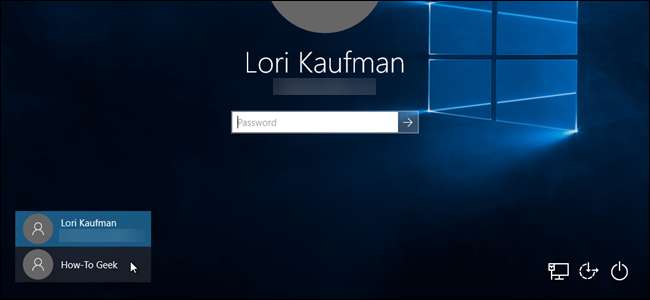
Pokud máte v počítači více uživatelských účtů, může vám připadat nepříjemné klikat na ikonu svého uživatelského jména při každém spuštění počítače. Chcete-li tento problém vyřešit, můžete skrýt uživatelský účet pomocí hackeru registru.
Pokud nejste jediným skutečným aktivním uživatelem v systému, neměli byste ostatní uživatelské účty skrýt, i když byste nastavit hlavní účet na automatické přihlášení a poté použijte Přepnout funkci uživatele pouze v případě potřeby.
POZNÁMKA: Můžete se pouze skrýt místní účty Windows , nikoli účty Microsoft. Pokud však opravdu chcete účet Microsoft skrýt a neodstranit jej, můžete vraťte svůj účet Microsoft Windows 10 na místní .
Toto vylepšení je nejužitečnější, když máte nastaveny další uživatelské účty pro sdílení souborů nebo pro jiné účely.
PŘÍBUZNÝ: Jak se odhlásit ve Windows 8 a 10
Standardní varování: Editor registru je mocný nástroj a jeho zneužitím může váš systém způsobit nestabilitu nebo dokonce nefunkčnost. Jedná se o docela jednoduchý hack a pokud se budete držet pokynů, neměli byste mít žádné problémy. To znamená, že pokud jste s tím nikdy předtím nepracovali, zvažte přečtení jak používat Editor registru než začnete. A rozhodně zálohovat registr (a tvůj počítač !) před provedením změn.
Před změnou registru zkontrolujeme přesné jméno uživatele, kterého chceme skrýt. Rychlý způsob, jak toho dosáhnout, je stisknout Windows + R na klávesnici a zadat
netplwiz
v poli Otevřít. Poté klikněte na „OK“.
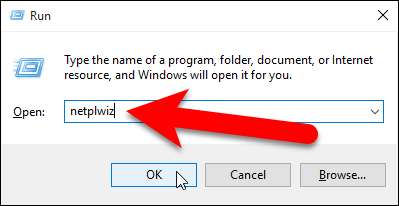
V dialogovém okně Uživatelské účty zkontrolujte, zda je aktivní karta Uživatelé. Podívejte se do seznamu „Uživatelé pro tento počítač“ a poznamenejte si přesná jména uživatelů, které chcete skrýt. Kliknutím nebo „Zrušit“ zavřete dialogové okno, protože zde neprovádíte žádné změny.
PŘÍBUZNÝ: Jak vytvořit nový místní uživatelský účet v systému Windows 10
POZNÁMKA: Způsob, jakým můžete zjistit, zda je účet v seznamu Uživatelé pro tento počítač místní účet, spočívá v tom, že místní účty jsou uvedeny podle názvu, který jste dali účtu při vytvořil to . Účty Microsoft jsou uvedeny podle e-mailové adresy účtu.
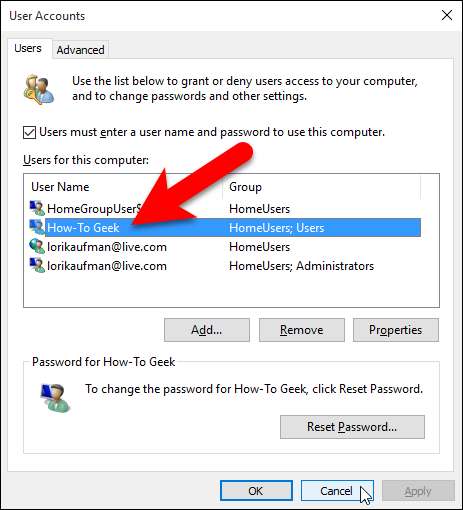
Nyní, když znáte jméno uživatelů, které chcete skrýt, vyladíme registr tak, aby se skryl. Otevřete Editor registru kliknutím na Start a zadáním
regedit
. Stisknutím klávesy Enter otevřete Editor registru nebo klikněte na regedit v části Nejlepší shoda.
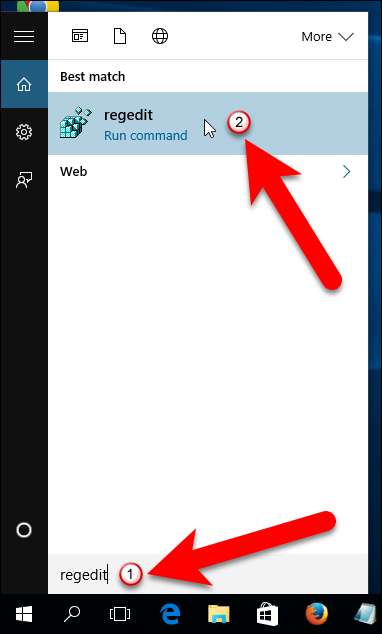
V editoru registru použijte levý postranní panel k přechodu na následující klíč:
HKEY_LOCAL_MACHINE \ SOFTWARE \ Microsoft \ Windows NT \ CurrentVersion \ Winlogon
Vytvořte nový klíč pod klíčem Winlogon kliknutím pravým tlačítkem na klíč Winlogon a následným výběrem Nový> Klíč z rozbalovací nabídky.
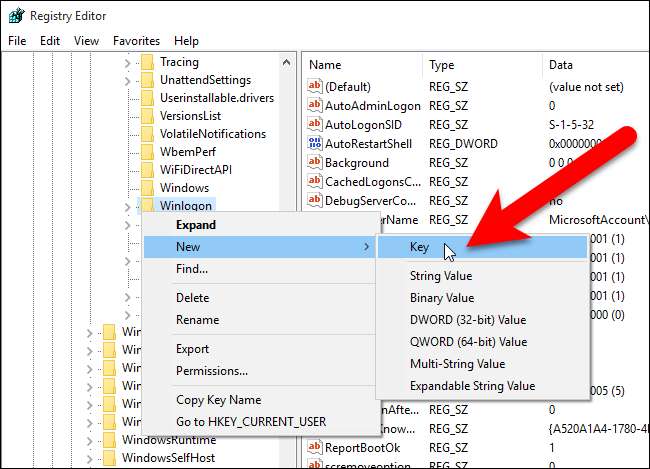
Pojmenujte nový klíč „SpecialAccounts“.
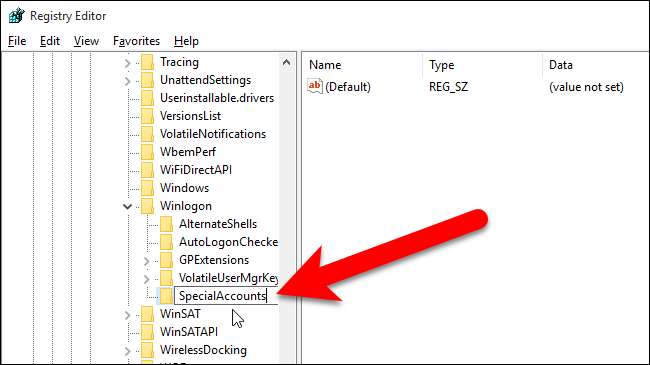
Dále vytvoříme další nový klíč, tentokrát pod nově vytvořeným
Speciální účty
klíč. Klikněte pravým tlačítkem na ikonu
Speciální účty
a znovu vyberte Nový> Klíč.
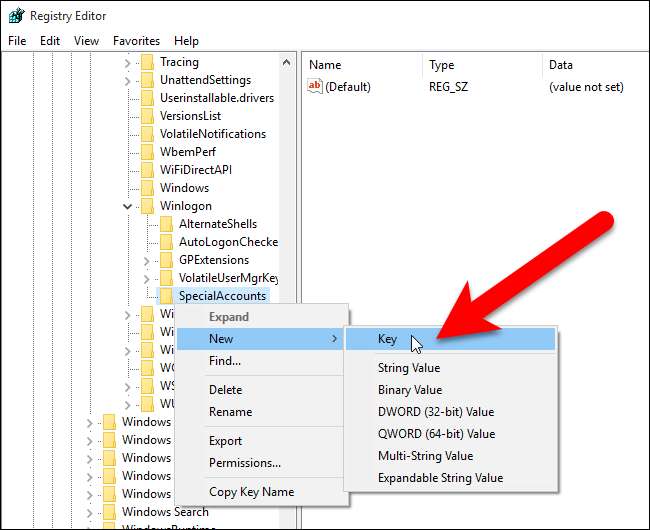
Pojmenujte tento klíč „UserList“.
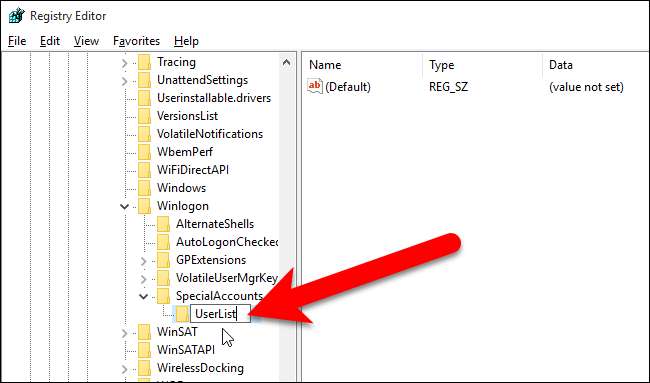
Nyní vytvoříme novou hodnotu uvnitř
Seznam uživatelů
klíč. Vybrat
Seznam uživatelů
klikněte pravým tlačítkem v pravém podokně a vyberte Nový> Hodnota DWORD (32bitová).
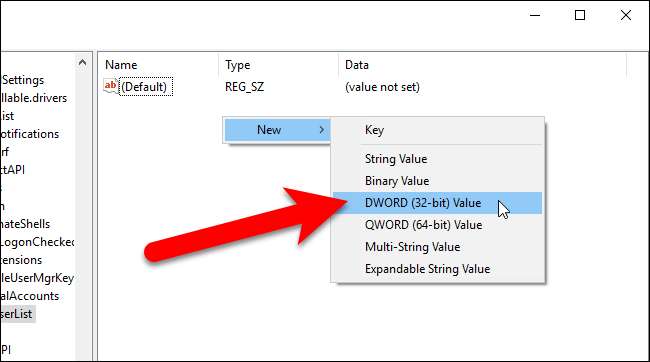
Přiřaďte této hodnotě název uživatelského účtu, který chcete skrýt, a poté vytvořte novou hodnotu DWORD (32bitová) pro každý další uživatelský účet, který chcete skrýt.
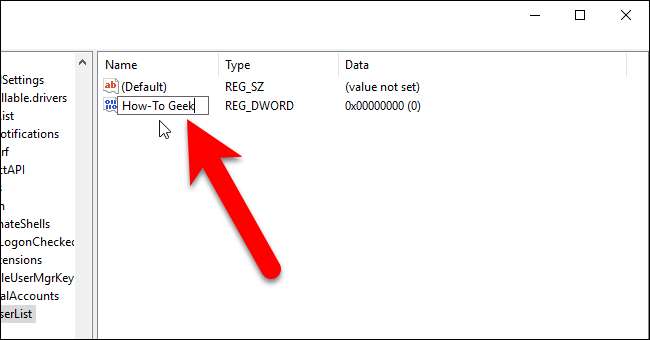
U každé hodnoty, kterou vytvoříte, se ujistěte, že hodnota Data je nula (0).
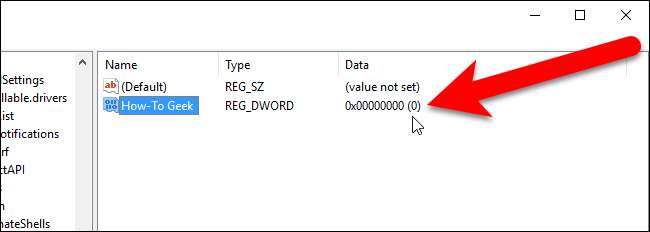
Pokud z nějakého důvodu není hodnota dat nula, poklepejte na název hodnoty v pravém podokně a zadejte 0 do pole Údaj hodnoty v dialogovém okně Úprava hodnoty DWORD (32bitová). Klikněte na „OK“.
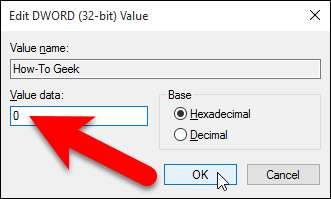
Přejděte do nabídky Soubor> Konec a zavřete Editor registru.
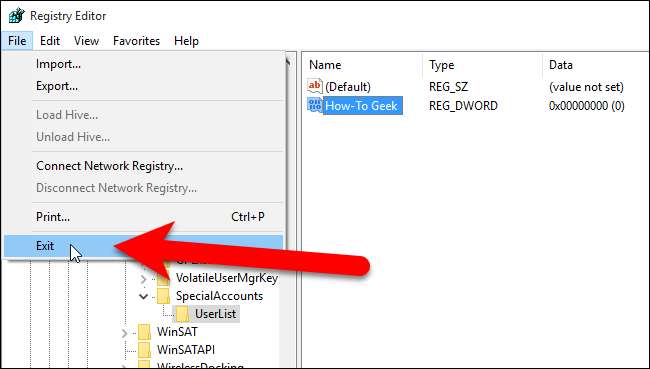
Odhlaste se ze svého účtu Windows otevřením nabídky Start, kliknutím na své uživatelské jméno v levém horním rohu a výběrem možnosti „Odhlásit se“.
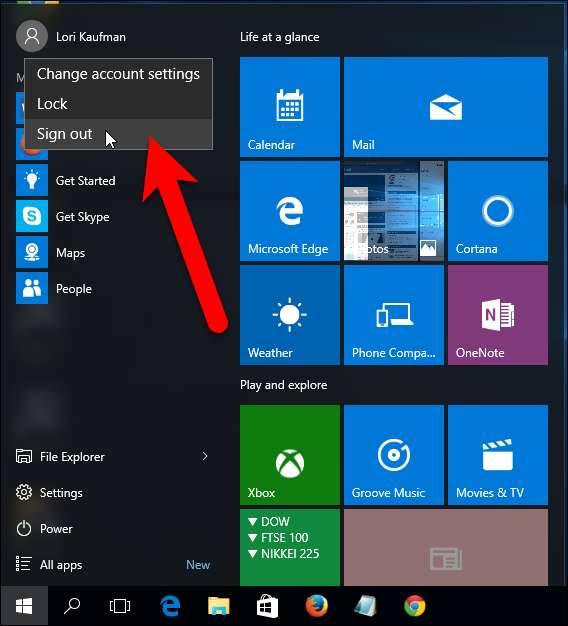
Nyní nejsou v levém dolním rohu přihlašovací obrazovky uvedeni žádní další uživatelé.
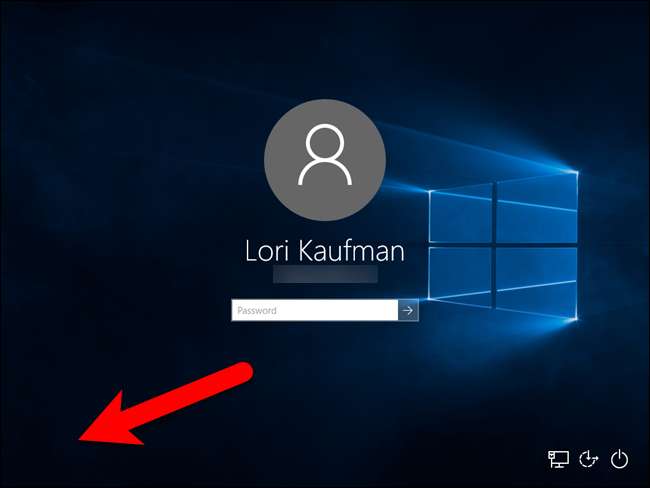
POZNÁMKA: Nezapínejte pomocí tohoto vylepšení svůj poslední účet správce, jinak se již nebudete moci přihlásit jako správce.
V tomto okamžiku by měl být uživatelský účet odkudkoli zcela skrytý. Pokud chcete účet znovu zobrazit, otevřete editor registru a změňte hodnotu uživatelského jména vpravo, které chcete znovu zobrazit na 1. Chcete-li znovu zobrazit všechny uživatelské účty na přihlašovací obrazovce, můžete jednoduše smažte klíč SpecialAccounts. Klíč UserList a všechny hodnoty uživatelského jména, které jste přidali jako hodnoty uvnitř klíče UserList, budou také odstraněny.
Všimněte si, že pokud skryjete uživatelský účet pomocí tohoto hacku registru, nebudete se moci k tomuto uživatelskému účtu dostat ani pomocí nabídky Přepnout uživatele v nabídce Start a účet bude také skryt v dialogovém řádku UAC, na ovládacím panelu a dokonce iz aplikace Nastavení.
PŘÍBUZNÝ: Všechny funkce, které vyžadují účet Microsoft ve Windows 10
Pokud se pokoušíte rozhodnout, zda chcete, aby byl účet účtem Microsoft nebo místním, Zde je seznam všech funkcí, které vyžadují účet Microsoft ve Windows 10 , takže se můžete rozhodnout, zda k těmto funkcím potřebujete přístup. Diskutovali jsme také o tom, jak na to nastavit a konfigurovat uživatelské účty ve Windows 10 .







